نحوه نصب Firmware با Netinstall در روترهای میکروتیک
گاهی لازم است که RouterOS را دوباره نصب کنیم. این موضوع زمانی اتفاق میافتد که سیستم عامل میکروتیک (RouteOS) به درستی عمل نمیکند و نمیتوانیم به روتربرد میکروتیک متصل شویم. برای نصب دوباره RouterOS نیاز به Netinstall داریم. Netinstall ابزاری است که برای ویندوز طراحی شده و دیسک دستگاه را re-format و فایلهای جدید را روی دستگاه کپی میکند؛ در نتیجه میتوانیم مشکلات دستگاه را برطرف کنیم. توجه کنید زمانی که Netinstall درایو سیستم را re-format میکند، تمام تنظیمات و فایلهای ذخیره شده از بین خواهند رفت اما باعث پاک شدن License Key نخواهد شد.
چگونه از Netinstall استفاده کنیم؟
در این نوشته می خواهیم به شما بیاموزیم چگونه دستگاه میکروتیک خود را با استفاده از Netinstall کردن احیا کنیم. پس قدم به قدم مراحل زیر را دنبال کنید:
1ـ دانلود ابزار Netinstall از صفحه دانلود میکروتیک
2ـ دانلود آخرین نسخهی RouterOS Main Package از صفحهی دانلود میکروتیک: میتوانید در این صفحه نسخهی RouterOS مثلا Current را انتخاب کنید؛ همچنین میتوانید معماری سیستم عامل را بر اساس روتربرد خود انتخاب کنید (ARM ،MIPS ،SMIPS ،TILE و…) اما اگر از معماری روتر خود مطمئن نیستید، میتوانید پکیج ALL را انتخاب کنید. Netinstall به صورت خودکار معماری مناسب را برای شما انتخاب میکند.
3ـ ارتباط کامپیوتر خود را با شبکههای Wifi، Ethernet، LTE و یا هر نوع ارتباط دیگر قطع میکنیم.
4ـ یک IP آدرس Static بر روی اینترفیس Ethernet خود تنظیم میکنیم.
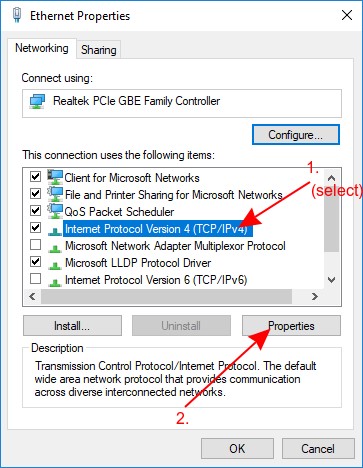
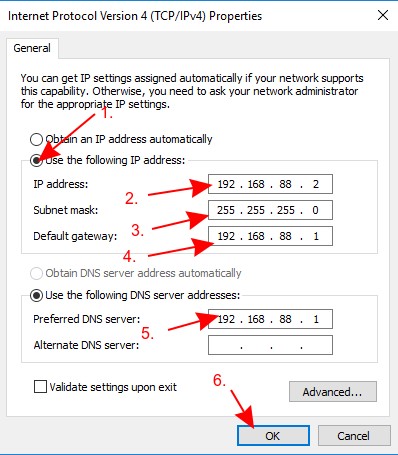
5ـ پوشهای که Netinstall را در آن دانلود کردهایم را از حالت فشرده خارج میکنیم.
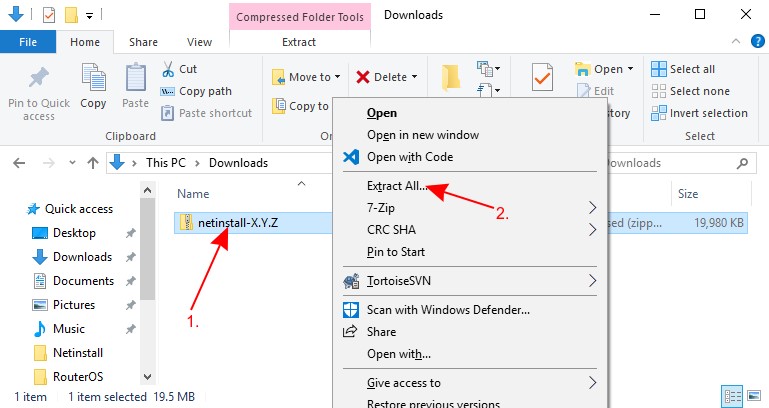
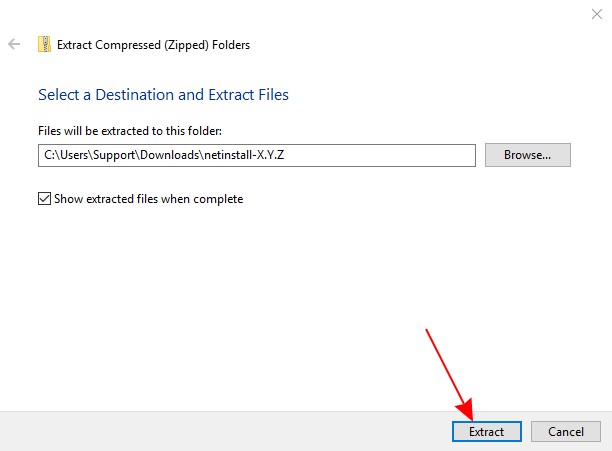
6ـ Netinstall را اجرا میکنیم. ممکن است ویندوز از شما بخواهد که اجرای Netinstall را تایید کنید.
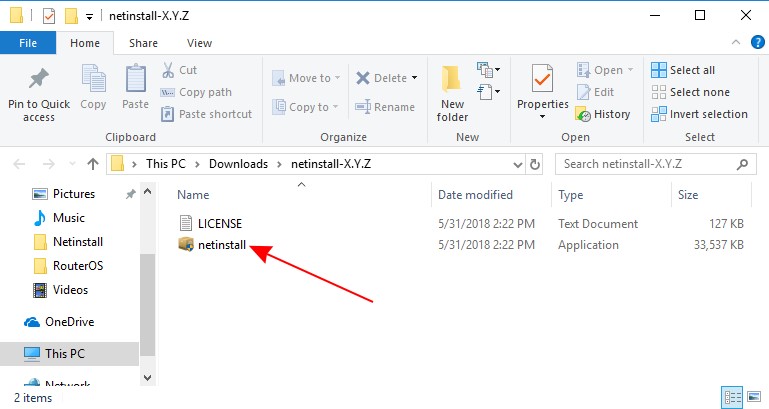
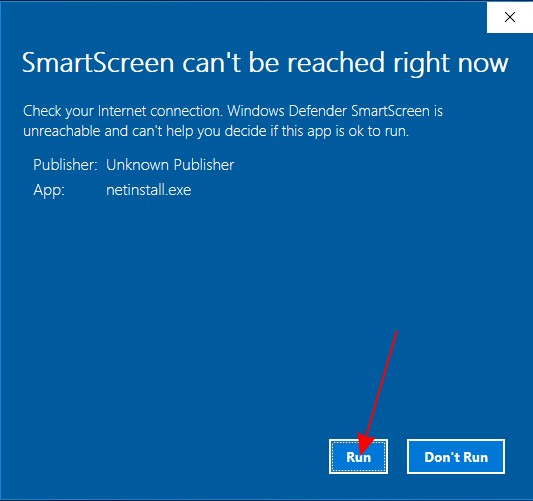
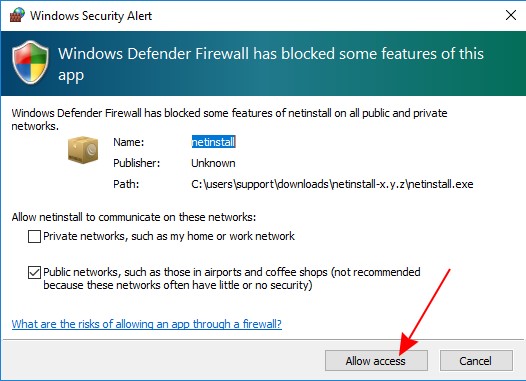
7ـ پس از اجرا شدن Netinstall روی Net booting کلیک و مطابق شکل زیر فیلدهای مورد نیاز را پر میکنیم.
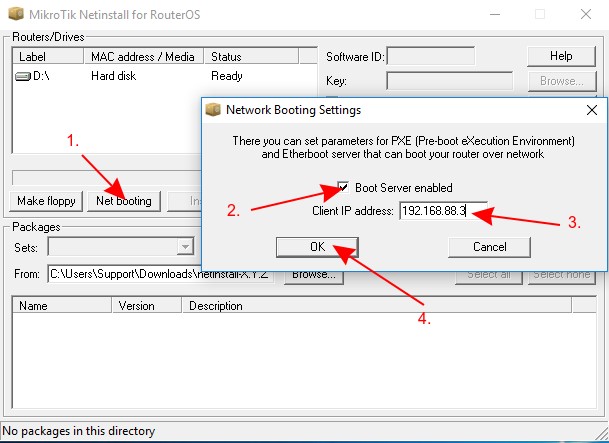
8ـ با استفاده از کابل Ethernet روتر را به صورت مستقیم به کامپیوتر متصل میکنیم. توجه کنید که ارتباط مستقیم باشد و دستگاه دیگری بین کامپیوتر و میکروتیک قرار نگرفته باشد. کابل را در سمت میکروتیک به پورت Etherboot متصل می کنیم. به طور معمول پورت Etherboot اولین پورت (Ether1) بر روی RouterBOARD است و یا اینکه پورت با عبارت “BOOT” مشخص شده است.
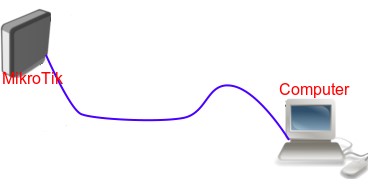
9ـ در این مرحله باید دستگاه میکروتیک را در حالت Etherboot قرار دهیم. روشهای مختلفی برای وارد شدن به حالت Etherboot وجود دارد؛ اما سادهترین روش استفاده از دکمه Reset است. زمانی که دستگاه خاموش است دکمه Reset را فشار داده و دستگاه را روشن میکنیم. دکمه را زمانی رها میکنیم که دستگاه خود را در Netinstall مشاهده کنیم. با مشاهدهی دستگاه آن را انتخاب کرده و بر روی Browse کلیک میکنیم.
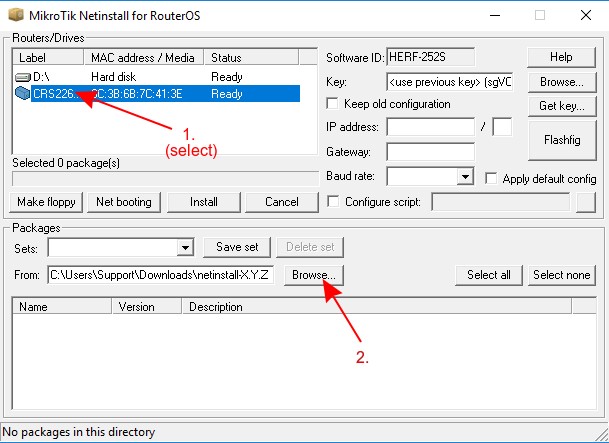
10ـ به پوشه ای که RouterOS را در آن دانلود کردهایم میرویم و گزینهی OK را انتخاب میکنیم.
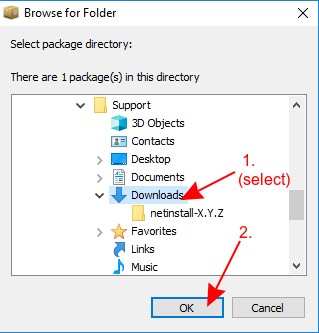
11ـ با توجه به شکل زیر نسخهی مورد نظر خود و سپس گزینهی Install را انتخاب میکنیم.
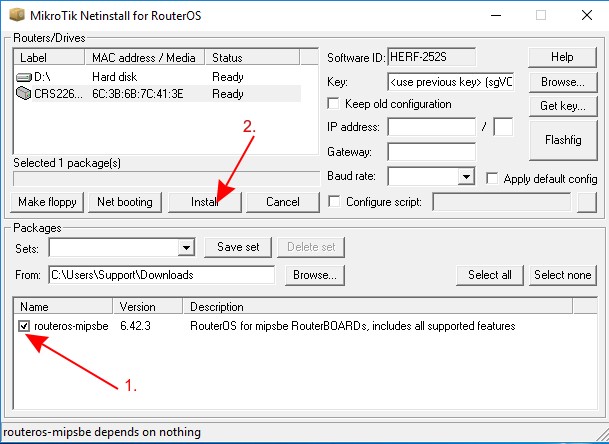
12ـ تا اتمام نصب منتظر میمانیم؛ سپس روی دکمهی Reboot کلیک میکنیم.
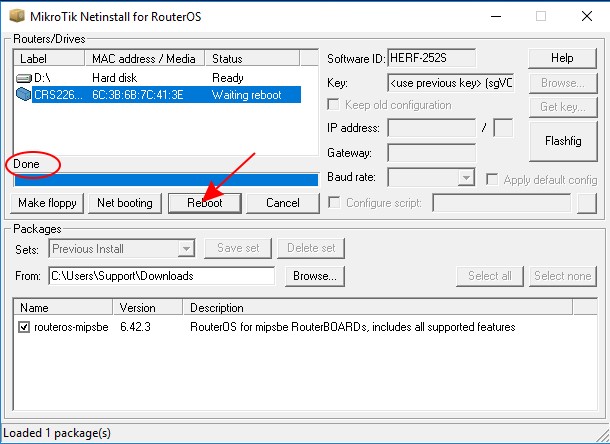
پس از Reboot شدن، روتر میکروتیک را از کامپیوتر جدا کرده و آن را در شبکه قرار میدهیم.
بعد از اتمام این مراحل، موفق شدهایم سیستم عامل میکروتیک را دوباره نصب کنیم.

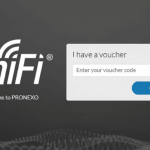
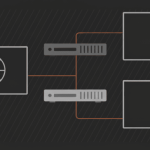
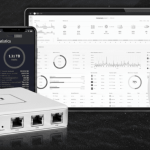





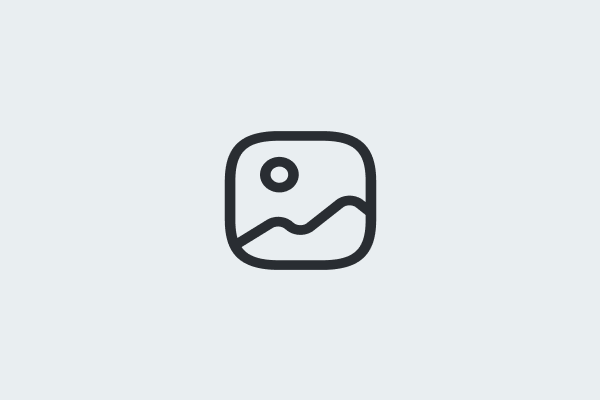


ارسال دیدگاه